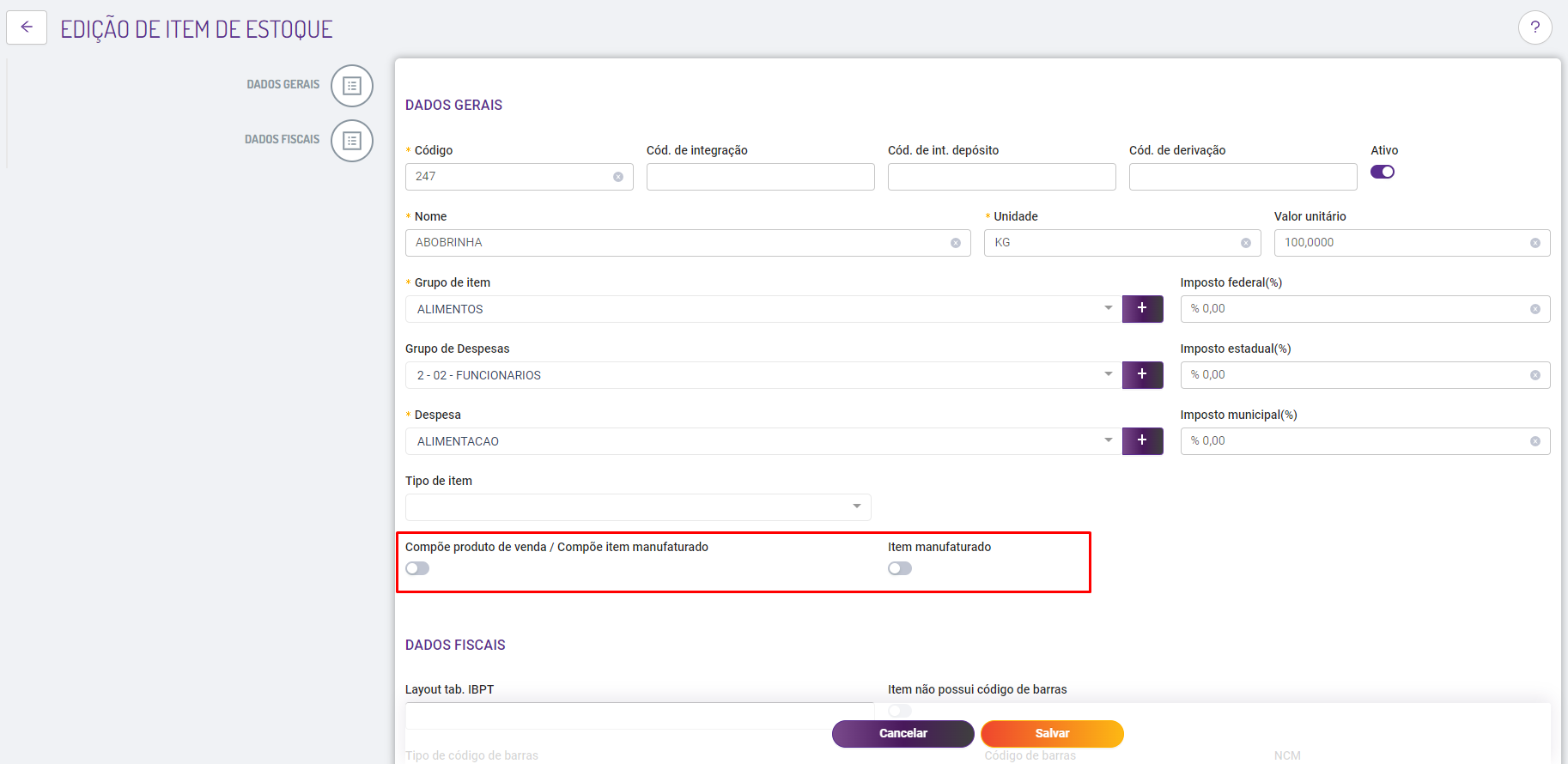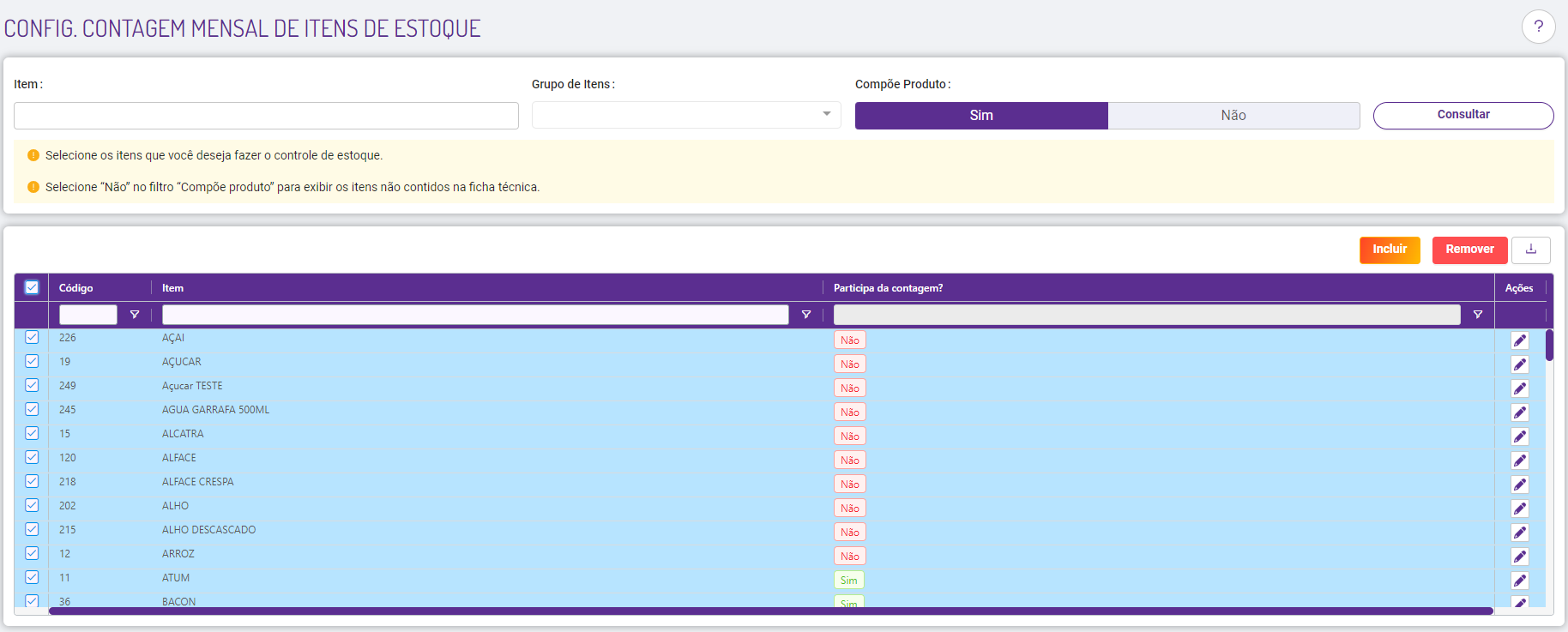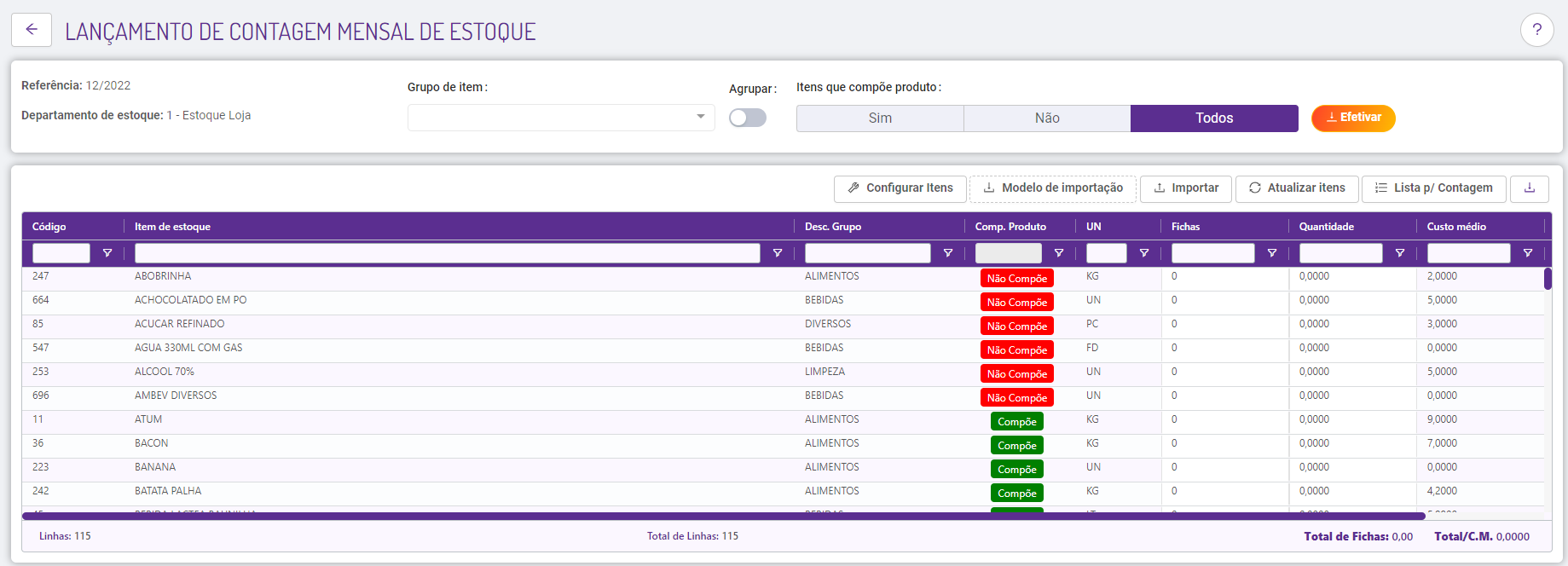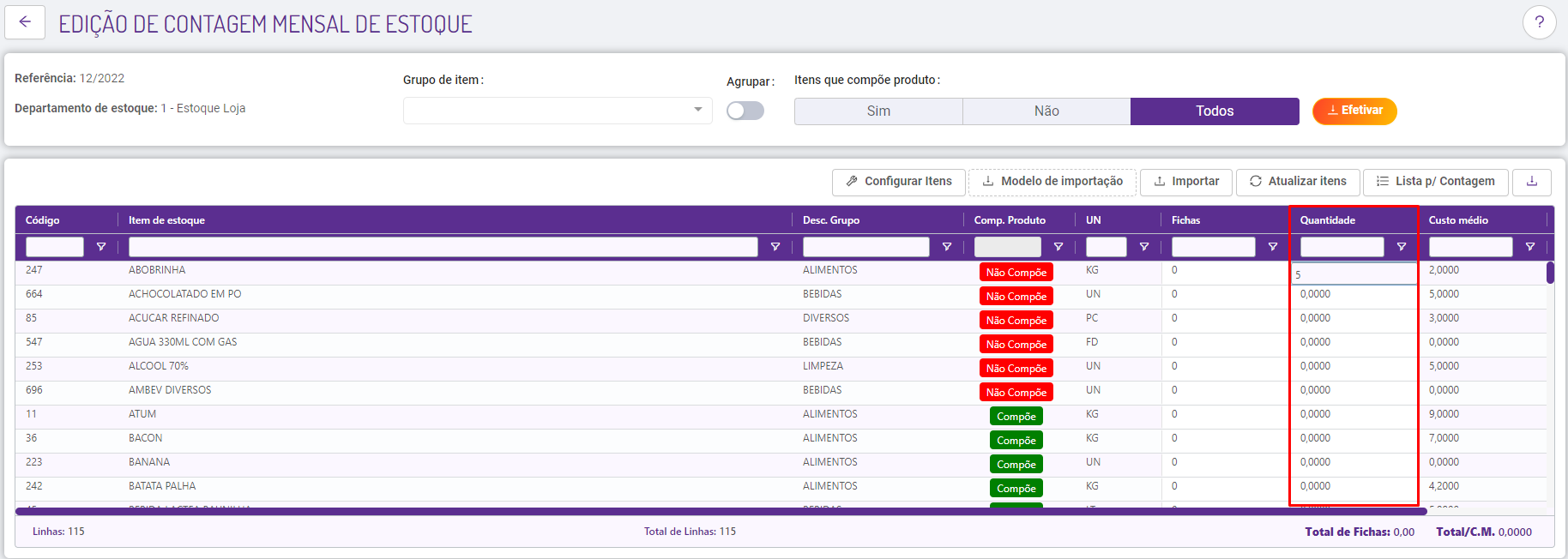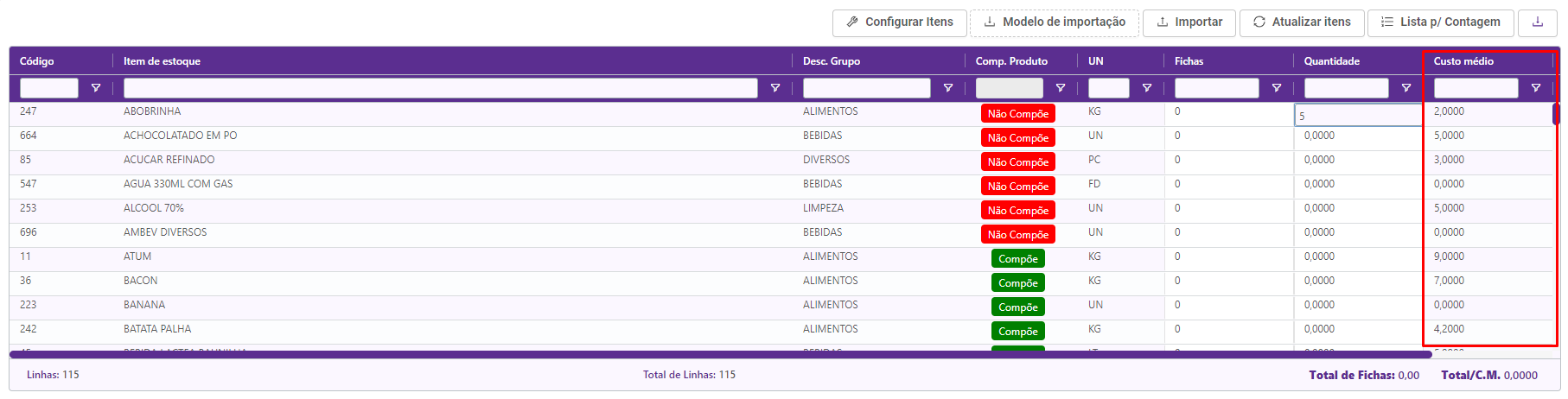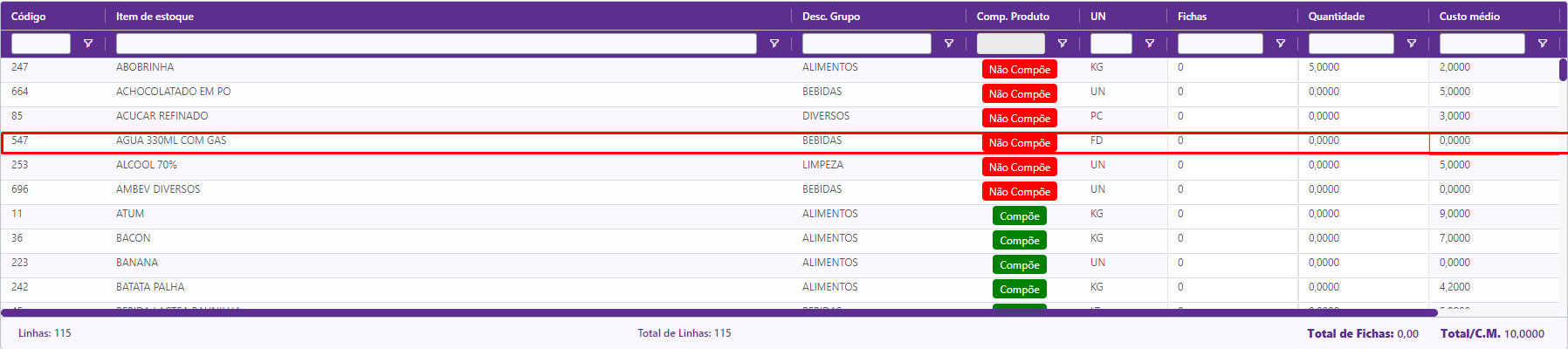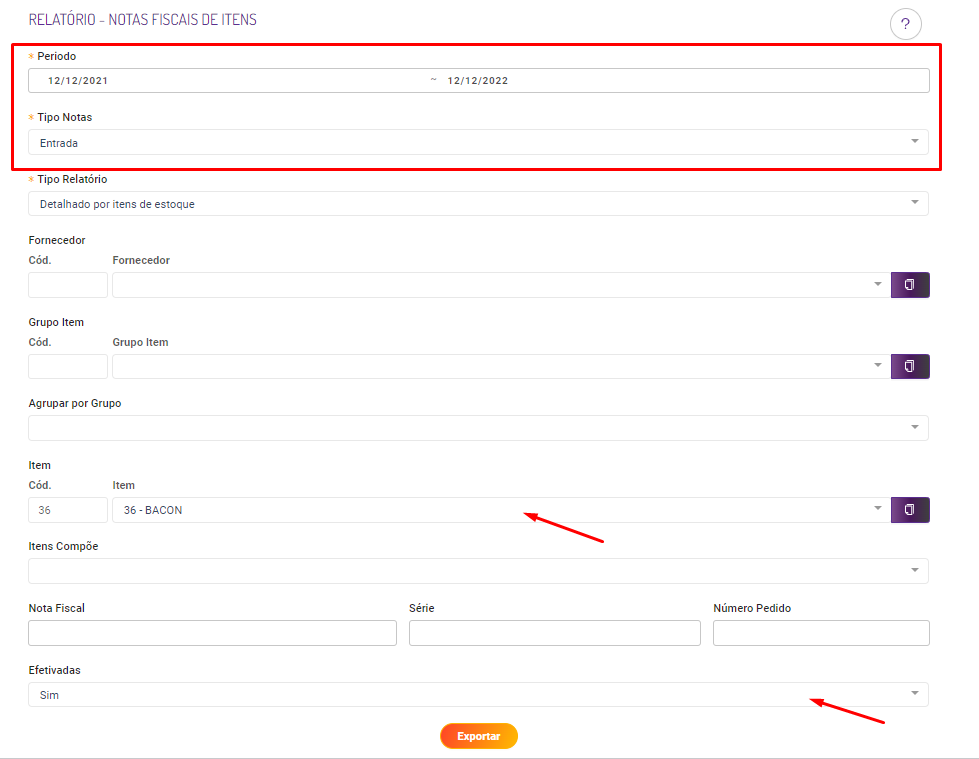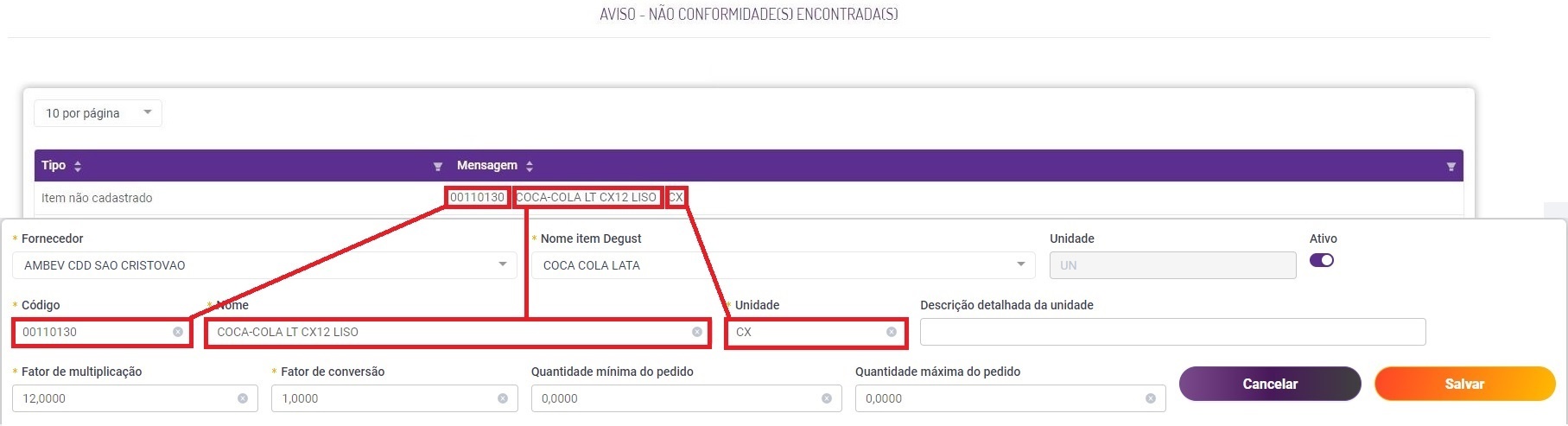| Expandir | ||
|---|---|---|
| ||
|
Analisando divergências de Estoque
O relatório de apuração de inventário nos apresenta os dados referente ao estoque. Para visualizar este relatório acesse o menu Relatório → Estoque → Apuração de inventário.
Podemos identificar neste exemplo, diversos itens com diferença no estoque. Para identificar se o motivo da diferença é ocasionado por erro operacional no sistema, devemos seguir alguns passos.
Primeiro vamos exportar o relatório de movimentação diária de item de estoque - Kardex e vamos analisar um dos itens que possui diferenças:
Para exportar o relatório clique no menu - Relatórios → Estoque → Mov. Diária de Item de Estoque - Kardex, selecione o item a ser analisado:
Neste relatório podemos verificar a movimentação diária deste item:
Abaixo explicamos o cálculo de cada campo.
1 - Estoque Inicial
Na coluna de 'Estoque Inicial' são apresentados a quantidade dos itens que foram efetivados na contagem do estoque do mês anterior. Para visualizar a contagem, acesse o menu Estoque → contagem mensal de estoque. É necessário que tenha a contagem mensal com referência do mês anterior efetivada.
| Dica |
|---|
Possui dúvidas referente a contagem de estoque? Clique aqui |
2 - Compras/ Produção/ Transf. Entrada (+)
Na coluna de Compras podemos visualizar as entradas dos itens. As entradas podem ser realizadas através de Nota Fiscal de Entrada Efetivada, Transferência de estoque entre lojas ou Produção de item manufaturado.
Podemos verificar quais itens foram comprados e efetivados nas notas através do menu Relatórios → Estoque → Notas Fiscais de itens. Selecione o período e o item a ser analisado:
| Dica |
|---|
Neste relatório podemos verificar os itens que entraram no estoque por meio das notas de entradas. É necessário verificar se a coluna quantidade está de acordo com as notas compradas. Caso esteja incorreto, necessário verificar o fator de multiplicação e conversão das unidades dos itens. Dúvidas referente a entrada de notas e fator de multiplicação e conversão? Clique aqui |
Nesta coluna também são apresentados os itens que foram transferidos de outros estoque, podemos verificar em Relatório → Estoque → Transferência de estoque. Exporte o relatório utilizando o filtro Tipo de Transferência como 'Entrada'.
E para finalizar a coluna de entrada de itens, podemos verificar os itens manufaturados que foram produzidos no menu Relatórios → Estoque → Produção Itens manufaturados.
3 - Vendas/ Produção/ Transf. Saída / NF de Saída (-)
Na coluna de Vendas podemos visualizar as saída dos itens. Os itens são baixados conforme configurados através da ficha técnica dos produtos, Transferência de estoque entre lojas, produção de item manufaturado ou até mesmo vendas realizadas através de NF-e de saída.
Para visualizar em qual ficha técnica o item pertence acesse o menu Relatório → Cadastro → Ficha técnica de produtos. Selecione o item a ser consultado:
| Dica |
|---|
Verifique se o item está relacionado a Todos os produtos que devem baixar o item. |
Nesta coluna também são apresentados os itens que foram transferidos de outros estoque, podemos verificar em Relatório → Estoque → Transferência de estoque. Exporte o relatório utilizando o filtro Tipo de Transferência como 'Saída'.
Podemos verificar os itens que pertencem aos itens manufaturados que foram produzidos no menu Relatórios → Cadastro → Ficha técnica de itens manufaturados.
E para finalizar as notas de saídas efetivadas em Estoque → Notas fiscal de saídas.
4 - Quebra conhecida (-)
São apresentados os itens que foram lançados em 'Perda de estoque'. Para visualizar acesse o menu Relatório → Estoque → Perda de estoque.
5 - Ajuste de estoque
São apresentados os itens que foram ajustados manualmente Estoque → 'Baixa Manual/ Ajuste de estoque'. Para visualizar acesse o menu Relatório → Estoque → Baixa Manual/ Ajuste de estoque
6 - Consumo de Func.
São apresentados os itens lançados no consumo dos funcionários. Para visualizar acesse o menu Relatório → Estoque → Consumo de funcionário.
7 - Estoque Apurado
No estoque apurado, o sistema realiza o cálculo: 'Estoque Inicial + Compras/Produção - Vendas/Produção + Transferências - Quebra Conhecida + Ajuste de Estoque - Consumo de Funcionário = Estoque Apurado'. Teoricamente é a quantidade que o sistema entende que deveria conter no estoque.
8 - Estoque Final
Esta coluna é alimentada pelas contagens parciais realizadas no sistema. Quando não há contagem, o estoque final é apresentado com a quantidade '0' automaticamente, porém não interfere na contagem inicial do próximo dia.
9 - Diferença Estoque
A diferença estoque é realizado o cálculo Estoque apurado - Estoque final. Desta forma quando apresenta diferença nesta coluna e há contagem efetivada deste dia, é necessário verificar todos os itens acima para identificar a divergência.Este guia tem objetivo de orientar todo o processo de controle de estoque de forma simples completa e ajudar na identificar possíveis erros e divergências nos itens de estoque.
Por onde começar?
Contagem de estoque:
A contagem de estoque mensal é indispensável para o controle de estoque. A contagem com referência do mês anterior, torna-se o saldo inicial do meu estoque no mês atual. Vamos ver os principais tópicos relacionado a contagem de estoque mensal:
| Expandir | ||
|---|---|---|
| ||
| A base para obter o controle de estoque é sempre realizar a contagem mensal dos itens no estoque e lançar no sistema. As contagens sempre serão o Saldo Inicial e Saldo Final, este comparado com o Estoque apurado pelo sistema. |
| Expandir | ||
|---|---|---|
| ||
| Devemos sempre realizar a contagem física no estoque. A contagem refere-se ao saldo inicial do mês seguinte, portanto tem que ser realizada após o fechamento da loja, no último dia do mês de referência. |
| Expandir | ||
|---|---|---|
| ||
Quando o franqueador cadastra um item de estoque, é definido se o item compõe produto ou não compõe.Quando o produto Compõe produto de venda, o mesmo será possível ser acrescentado na ficha técnica de produtos. Vamos exemplificar: |
| Expandir | ||
|---|---|---|
| ||
Para configurar os itens que deseja realizar o controle mensal acesse o menu: Cadastro - Estoque - Config. Contagem mensal de item de estoque. Selecione apenas os itens que deseja controlar o estoque (São os itens que vão estar na contagem mensal de estoque): |
| Expandir | ||
|---|---|---|
| ||
Para lançar a contagem de estoque acesse o menu: Estoque - Contagem Mensal de Estoque. |
| Expandir | ||
|---|---|---|
| ||
Referência sempre será o saldo inicial do mês seguinte. Exemplo: Referência 12/2022 será o saldo inicial de Janeiro de 2023 |
| Expandir | ||
|---|---|---|
| ||
Departamento de estoque quem vem definido como padrão é o Estoque Loja. Caso você tenha outros departamentos de estoque, deverá identificar qual é o padrão e seleciona-lo, depois clique em Prosseguir. |
| Expandir | ||
|---|---|---|
| ||
Na coluna Qtde inclua a quantidade existente no estoque físico. Lembrando que a quantidade deve ser exata após o fechamento da loja no último dia do mês. |
| Expandir | ||
|---|---|---|
| ||
O custo médio refere-se ao valor médio pago no item considerando os últimos 365 dias. |
| Expandir | ||
|---|---|---|
| ||
O valor do custo médio é alimentado através das compras (Nota fiscal de entrada) ou transferência de estoque. Se o custo médio apresentar R$ 0,00 reais significa que nunca houve entrada deste item no estoque.
|
| Expandir | ||
|---|---|---|
| ||
O valor do custo médio é alimentado através das compras (Nota fiscal de entrada) ou transferência de estoque. Caso identifique que o valor do custo médio esteja fora do padrão do item, verifique as entradas deste item: Acesse o menu Relatório - Estoque - Notas Fiscais de itens. Consulte o período dos últimos 365 dias e escolha o item, e marque efetivado SIM. Conforme a imagem: |
| Expandir | ||
|---|---|---|
| ||
Não. Na contagem já existe o item lançado, faz-se necessário apenas incluir a quantidade dos itens de forma manual |
Entrada de itens no estoque:
Você pode dar entrada em seu estoque de três formas:
- Entrada de notas;
- Transferência de estoque;
- Ajuste de estoque;
Veja abaixo como realizar a entrada de notas no sistema:
Entrada de notas:
| Expandir | ||
|---|---|---|
| ||
Nesse módulo é feito o lançamento das notas fiscais de entrada da loja manualmente através do menu "Estoque" > "Nota Fiscal de Entrada" Basta seguir o share referente a entrada de notas: Degust One Nota Fiscal de Entrada Manual - Modelo Simples |
| Expandir | ||
|---|---|---|
| ||
Você sabia que é possível importar uma nota pelo arquivo XML no Degust? Para isso, basta seguir o share referente a entrada de notas via XML: Degust One - Importação de nota fiscal via arquivo XML |
| Expandir | ||
|---|---|---|
| ||
Quer consultar sua nota? Acesse: http://www.nfe.fazenda.gov.br/portal |
| Expandir | ||
|---|---|---|
| ||
Se for exibido uma exclamação amarela, clique sobre ela para verificar o motivo do erro de importação. Durante a importação de nota, é exibido a seguinte imagem com o Status em Erro Quando clicamos sobre a exclamação, será exibido os detalhes sobre o erro informado.
Portanto será necessário realizar esse cadastro. Anote os códigos exibidos, pois utilizaremos no cadastro dos itens no Degust. Com as informações em mãos, podemos realizar o cadastro. No menu "Cadastro>Estoque>Fornecedor>Relação Item - Fornecedor" Clique sobre o botão "+ novo cadastro" e preencha com todos os dados necessários. Após cadastrar todos os itens, basta realizar o processo de importação da nota novamente.
|
Transferência de estoque:
Através desse módulo é possível realizar a transferência de itens de estoque somente entre lojas de um mesmo proprietário. Acesse o menu Estoque / Transferência de estoque.
| Aviso |
|---|
Para utilizar esta ferramenta é necessário que o usuário tenha acesso a mais de uma loja (destino e origem) e deverá solicitar ao franqueador que sejam liberadas as permissões no seu perfil caso necessário. |
| Expandir | ||
|---|---|---|
| ||
Para realizar a transferência, acesse o guia referente: Degust One - Transferência de estoque |
| Expandir | ||
|---|---|---|
| ||
O custo do item da loja origem será o mesmo na loja destino. |
| Expandir | ||
|---|---|---|
| ||
Na loja destino poderá ser consultada a transferência após ser efetivada pela loja origem. Para estornar o lançamento só será possível pela loja origem (loja que fez o lançamento). |
| Expandir | ||
|---|---|---|
| ||
Acesse o menu Relatórios - estoque - transferência de estoque. Além do relatório de transferência de estoque, as informações poderão ser visualizadas através dos relatórios:
|
Ajuste de estoque:
Esse módulo é utilizado para lançar entradas ou saídas de itens ou produtos para ajustar o estoque.
| Expandir | ||
|---|---|---|
| ||
Acesse "Estoque" > "Ajuste de Estoque". Para verificar como este módulo funciona, acesse nosso guia completo: Degust One - Ajuste e Perda de Estoque |
| Dica |
|---|
Está com alguma dúvida? Consulte todos nossos guias na busca de nossa página principal clicando aqui. |
...